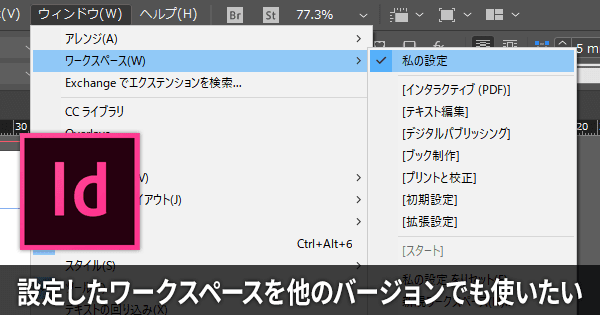
概要
Adobe Creative Cloudデスクトップアプリにて、InDesignをバージョンアップするときに、詳細オプションの「以前の設定と環境設定を読み込む」にチェックを付けることで、新しいバージョンでも環境設定を引き継ぐことができ、同じような環境で作業を続けることができます。
しかし、問題なのは、ワークスペースです。
InDesignをバージョンアップした際に、今まで使っていたワークスペースは新しいバージョンへ引き継がれません。
このためInDesignをバージョンアップした後に、今までと同じようなワークスペースで作業を行おうとすると、再度ワークスペースを作り直さなくてはいけません。
これでは、バージョンアップの後の作業環境の整備が大変です。
このページでは、そうした作業環境の整備を簡単にする古いバージョンのInDesignのワークスペースを新しいバージョンのInDesignでも使うための方法を解説します。
この方法は他のマシンのInDesignにも使える方法なので、ひとつのInDesignから同じワークスペースの環境を複数のマシンで作りたいときにも有効な方法です。
ワークスペースの設定を移行する方法
ワークスペースの設定はXML形式のファイルに保存されています。
ワークスペースの設定ファイルが保存されているフォルダーは、バージョンによって異なります。
Windows・Macでも異なります。
まずはInDesignのバージョンを確認しましょう。
InDesignのバージョンを確認
InDesignについての画面の左上にバージョンが記載されています。
小数点より左の部分がバージョンになります。以下の例では「12」になります。

Windowsの場合
メニューから「ヘルプ」→「InDesignについて」を選択します。

Macの場合
メニューから「InDesign(アプリケーション名)」→「InDesignについて」を選択します。

ワークスペースの設定ファイルが保存されているフォルダー
InDesign CS6からInDesign CCではワークスペースの設定ファイルの形式に大きな差がないので、古いInDesignで設定したワークスペースのファイルを新しいInDesignの適切な場所にコピーすれば、新しいInDesignで再度設定しなおさなくても、ワークスペースがそのまま使えます。
ワークスペースの設定ファイルが保存されているフォルダーの例は以下の通りです。
太字になっている「Version ▲.0-J」部分の▲が先程調べたバージョンになります。
Windowsの場合(Windows 10)
- InDesign CS6 → C:¥ユーザー¥(ユーザー名)¥AppData¥Roaming¥Adobe¥InDesign¥Version 8.0-J¥ja_JP¥Workspaces
- InDesign CC 2018 → C:¥ユーザー¥(ユーザー名)¥AppData¥Roaming¥Adobe¥InDesign¥Version 13.0-J¥ja_JP¥Workspaces
Macの場合
- InDesign CS6 → /Users/(ユーザー名)/Library/Preferences/Adobe InDesign/Version 8.0-J/ja_JP/Workspaces
- InDesign CC 2018 → /Users/(ユーザー名)/Library/Preferences/Adobe InDesign/Version 13.0-J/ja_JP/Workspaces
古いInDesignのワークスペースの設定ファイルを新しいInDesignへコピーする
「▲▲▲▲▲(任意の名前).xml」というファイルを新しいInDesignのワークスペースの設定ファイルがあるフォルダーへコピーします。
InDesignを起動していた場合は、InDesignを終了して、再度起動してください。
以上になります。
補足:ワークスペースのプリセットを変更して使っている場合
ワークスペースのプリセット(例えば[初期設定])などを選択して、その状態のままパネルの位置や構成を変更している場合の設定は、「_CurrentWorkspace」がついた「▲▲▲▲▲_CurrentWorkspace.xml」ファイルになります。[初期設定]のプリセットなら「初期設定_CurrentWorkspace.xml」です。
このファイルを新しいInDesignにコピーして、「▲▲▲▲▲_CurrentWorkspace.xml」から「●●●●●(任意の名前).xml」にすれば、「●●●●●(任意の名前)」を新しいプリセットとして利用できます。
※プリセットで既にある名前と同じ名前は不具合の原因になりかねないので、重複しない名前に変更しましょう。
補足:新しいバージョンのInDesignのワークスペースの設定ファイルを古いバージョンのInDesignで使えるのか?
InDesign CC 2018のワークスペースの設定ファイルをInDesign CS6で使えるのかを確認してみました。
InDesign CS6にはない「CCライブラリ」などは無視されますが、InDesign CC 2018で使っていたワークスペースがInDesign CS6でも使えました。
※すべてを検証しているわけではないので、不具合が発生するおそれもあります。
